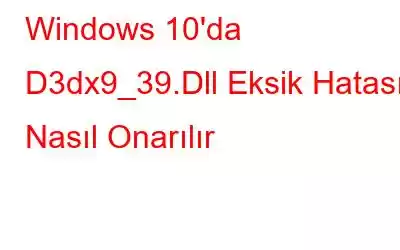Bir oyunu başlatmaya çalışırken bir hata mesajıyla kesintiye uğrarsanız, bu oldukça can sıkıcı olabilir. Ancak bir oyun uygulaması çalışmayı reddettiğinde bunun altında yatan bir neden vardır. Hata mesajına yakından bakın ve bunun temel nedenini bulacaksınız. Yani, şöyle bir hata mesajı alıyorsanız: “D3dx9_39.dll bilgisayarınızda eksik olduğundan program başlatılamıyor. Bu programı düzeltmek için programı yeniden yüklemeyi deneyin." Çözüm, programı yeniden yüklemenizi söylediği için orada yatıyor. Ancak bazen bu sorunu çözmez, bu nedenle size d3dx9_39 eksik hatası için daha fazla çözüm sunuyoruz.
Ayrıca Okuyun: Windows 10'da İndirilebilecek En İyi 10 Ücretsiz Bilgisayar Oyunu
D3dx9_39.Dll Eksik Hatası Düzeltmeleri –
Bu soruna çözüm bulmak için burada olduğunuz çok açık, ancak arka hikaye hakkında biraz bilgi sahibi olmalısınız. Microsoft DirectX, çeşitli Windows oyunlarına yönelik bir API koleksiyonudur ve d3dx9_39.dll bunun için kritik bir dosyadır. DLL dosyası kaybolduğunda oyun uygulamasının başlatılması kesintiye uğrar. Hatalı Microsoft DirectX veya bozuk dosyalardan kaynaklanıyor olabilir.
Bu bölümde eksik d3dx9_39.dll hatasını çözmek için birkaç farklı yöntem kullanıyoruz.
Temel çözümlerle başlayalım. ilk –
1. Bilgisayarınızı yeniden başlatın
Bu tür hatalar için ilk içgüdünüz, bunun geçici olup olmadığını denemek olmalıdır. Bu nedenle bilgisayarı yeniden başlatmanızı öneririz. Kapatın ve ardından tekrar açın. Hata mesajının hala oluşup oluşmadığını görmek için oyunu bir kez daha çalıştırmayı deneyin. Sorun devam ederse sonraki yönteme geçin.
Mutlaka Okuyun: Windows 10'un Oyun Oynarken Kilitlenmesi Nasıl Durdurulur
2. DirectX'i yeniden yükleyin
DLL dosyası eksikse bu, programın hatalı olduğu anlamına gelir ve bu nedenle yeniden yüklemeniz önerilir. Öncelikle Microsoft Directx programını bilgisayarınızdan kaldırın ve ardından yeniden yüklemek için Microsoft resmi web sitesine gidin. Bu, d3dx9_39 DLL eksik hatasını düzeltmenize yardımcı olabilir. Ayrıca bilgisayarınızda Microsoft DirectX'i güncellemeyi de deneyebilirsiniz.
3. D3DX9_39.dll dosyasını yükleyin
d3dx9_39 DLL eksik olduğunda, dosyayı doğrudan DLL istemci web sitesinden indirmeyi de deneyebilirsiniz. Aynı sebepten dolayı web sitesinde birçok DLL dosyası bulunmaktadır. Bağlantı aşağıda verilmiştir –
https://www.dll-files.com/d3dx9_39.dll.html
4. Kayıt Defterini Kontrol Edin
Dll hataları oluştuğunda, kayıt defteri muhtemelen bozulmuştur. Bir uygulama kaldırıldığında, onun kayıt defteri sistemde kalır ve diğer programlara müdahale edebilir. Bazen geçersiz kayıt defteri nedeniyle sistem hataları meydana gelir.
Kayıt defterini manuel olarak temizlemek sıkıcı ve güvenli olmayan bir iş olabileceğinden, bunun için Gelişmiş Sistem Optimize Edici gibi bir optimizasyon aracından yardım alabilirsiniz. Bu yazıda, Advanced System Optimizer'ı kullanarak kayıt defterini güvenli bir şekilde nasıl temizleyebileceğinizi ayrıntılı olarak anlattık.
Advanced System Optimizer'ı İndirin
Ayrıca Okuyun: Oyun Deneyiminizi Optimize Edecek Windows 10 Özellikleri
5. Windows güncellemelerini kontrol edin
Windows işletim sisteminizi güncel tutmanız önemle tavsiye edilir. Windows, sisteminizin performansını artırmak için yeni güvenlik yamaları ve özellikleri sunmaya devam ediyor. Bazen bir Windows güncellemesi sistemle ilgili sorunlarınızın cevabıdır. Burada ayrıca Ayarlar>Güncelleme ve Güvenlik>Windows güncellemesi>Güncellemeleri Denetle kısmından Windows sürümünü güncelleyebilirsiniz. En son güncellemeyi yükleyin ve ardından bilgisayarınızı yeniden başlatın. Şimdi d3dx9_39 eksik hatasının gösterilmeye devam edip etmediğine bakın.
Akıllı Sürücü Bakımını kullanarak grafik sürücülerinizi güncelleyin-
D3DX9_39.dll eksik hatasını düzeltmek için grafik sürücüsünü güncelliyoruz. sistem üzerinde. D3dx9_39.dll dosyası, desteklenen GPU'dan sorumlu olan Microsoft DirectX'in bir parçası olduğundan. Aygıt sürücüleri, donanım ve yazılım arasındaki iletişimde en önemli rolü oynar. Bu nedenle, sorunsuz çalışmaya devam etmek için sistemde sürücülerin her zaman güncel olması gerekir.
Burada grafik sürücülerinizi harika bir sürücü güncelleme aracı olan Akıllı Sürücü Bakımı'nı kullanarak güncelliyoruz. Cihaz sürücülerini en son sürümler için otomatik olarak güncelleyebilir. Bu eylem, sistemdeki eksik, bozuk, hatalı, uyumsuz ve güncel olmayan sürücülerin onarılmasına yardımcı olur. Bilgisayarınızdaki grafik sürücüsünü güncellemek için hızlı adımları izleyin.
1. Adım. Aşağıdaki indirme bağlantısını kullanarak Akıllı Sürücü Bakımı'nı indirmeye başlayın –
Windows 10, 8.1, 8, 7 (Hem 32 hem de 64 bit) için kullanılabilir.
2. Adım : İndirilen kurulum dosyasını çalıştırın ve ardından kurulumu tamamlayın. Gerektiğinde sistemde daha fazla değişiklik yapması için Smart Driver Care'e gerekli izni vermeyi unutmayın.
3. Adım: Akıllı Sürücü Bakımı'nı çalıştırın ve Tarama Sürücüleri bölümü altında Tara'yı tıklayarak taramaya başlayın.
Sisteminizde bulunan tüm aygıt sürücülerini taradığından tarama işlemi biraz zaman alacaktır.
4. Adım: Tarama sonuçları bir liste biçiminde mevcut olacaktır.
Listeden grafik sürücünüzü bulun ve önündeki Güncelle'ye tıklayın. .
Not: Akıllı Sürücü Bakımı'nın kayıtlı bir sürümüne sahipseniz Güncel Olmayan Öğeler'in önündeki kutuyu işaretleyebilir ve Tümünü Güncelle'yi tıklayabilirsiniz. tüm güncel olmayan sürücüleri bir kerede güncellemek için.
5. Adım: Değişiklikleri uygulamak için bilgisayarı yeniden başlatın. Grafik sürücüsü güncellendikçe d3dx9_39.dll Eksik Hatasını etkili bir şekilde çözer.
Sonlandırma-
Bunlar, Windows oyunlarını oynayamadığınızda soruna yönelik düzeltmelerdir. d3dx9_39'a DLL eksik. Çözümler, Windows sürümünün Microsoft DirectX'i yeniden yükleyecek şekilde güncellenmesini içerir. Akıllı Sürücü Bakımı, bilgisayarınızdaki grafik sürücülerini güncellemek için iyi bir çözümdür çünkü bu, DLL dosyası hata mesajının ardındaki olası bir neden olabilir.
Bu makalenin, Windows PC'nizde D3DX9_39.dll eksik hatası için bir çözüm bulmanıza yardımcı olacağını umuyoruz. Bu yazı hakkındaki görüşlerinizi daha faydalı hale getirmek için bilmek istiyoruz. Önerilerinizi ve yorumlarınızı aşağıdaki yorum bölümüne bekliyoruz. Makaleyi sosyal medyada paylaşarak bilgileri arkadaşlarınızla ve diğer kişilerle paylaşın.
Sizden haber almayı çok isteriz!
Facebook ve Twitter'dayız ve YouTube. Sorularınız veya önerileriniz için lütfen aşağıdaki yorumlar bölümünde bize bildirin. Size bir çözümle geri dönmeyi seviyoruz. Teknolojiyle ilgili yaygın sorunlara yönelik çözümlerin yanı sıra ipuçlarını ve püf noktalarını düzenli olarak yayınlıyoruz.
İlgili konular-
Audio Technica Sürücülerini Güncelleme Windows 10
Çalışmayan Dell Kablosuz Klavye Nasıl Düzeltilir
Windows 10'da Çalışmayan Realtek Ses Sürücüsü Nasıl Düzeltilir
IDT Yüksek Tanımlı Ses CODEC Sürücüsü Sorunu Nasıl Düzeltilir
Okunma: 0